Wenn die Pläne in einer Planliste in einer bestimmten Reihenfolge angezeigt werden sollen, können Sie einen benutzerdefinierten Parameter für die Planreihenfolge erstellen und ihn den Planlisteneigenschaften hinzufügen.
Für den folgenden Vorgang wird angenommen, dass Sie eine Planliste erstellt und dem Projekt mehrere Pläne hinzugefügt haben.
- Öffnen Sie die Planliste.
- Klicken Sie im Projektbrowser unter Bauteillisten/Mengen auf den Namen der Planliste.
- Klicken Sie in der Eigenschaftenpalette für Felder auf Bearbeiten.
- Fügen Sie wie folgt ein benutzerdefiniertes Feld namens Planreihenfolge hinzu:
- Klicken Sie im Dialogfeld Planlisteneigenschaften auf der Registerkarte Felder auf Parameter hinzufügen.
- Wählen Sie im Dialogfeld Parametereigenschaften unter Parametertyp die Option Projektparameter.
- Geben Sie unter Parameterdaten im Feld Name den Wert Planreihenfolge ein.
- Klicken Sie auf OK.
Im Dialogfeld Planlisteneigenschaften wird das Feld Planreihenfolge in der Liste der vorgegebenen Felder angezeigt.
- Sortieren Sie die Planliste mithilfe des Feldes Planreihenfolge wie folgt:
- Klicken Sie auf die Registerkarte Sortierung/Gruppierung.
- Wählen Sie für Sortierung nach den Wert Planreihenfolge. Vergewissern Sie sich, dass die Option Aufsteigend gewählt ist.
- Klicken Sie auf OK.
In der Planliste wird eine Spalte mit dem Titel Planreihenfolge angezeigt. Diese Spalte blenden Sie in einem späteren Schritt aus, damit sie in der Planliste nicht angezeigt wird. Zunächst müssen Sie jedoch jedem Plan in der Liste eine Position in der Reihenfolge zuweisen.
- Klicken Sie für jeden Plan in der Liste in die Spalte Planreihenfolge, und geben Sie eine Nummer ein, um seine Position in der Abfolge der Pläne festzulegen.
Während Sie die Nummern für die Reihenfolge der Pläne eingeben, sortiert Revit LT die Liste entsprechend diesen Angaben neu.
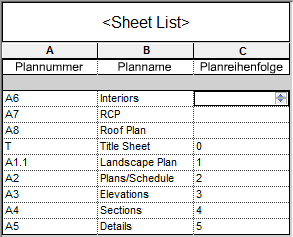
- Um das Feld Planreihenfolge auszublenden, klicken Sie in der Planliste mit der rechten Maustaste auf die Spalte, und wählen Sie Spalte(n) ausblenden.
Revit LT blendet die Spalte Planreihenfolge in der Planliste aus.
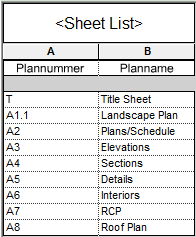 Anmerkung: Um sie wieder einzublenden, klicken Sie mit der rechten Maustaste in die Planliste und wählen Alle Spalten einblenden.
Anmerkung: Um sie wieder einzublenden, klicken Sie mit der rechten Maustaste in die Planliste und wählen Alle Spalten einblenden.
Die Planliste kann in einen Plan eingefügt und nach Bedarf formatiert werden.